文章詳情頁
Win10專業版如何設置鎖屏后不斷網?超詳細的圖文教程
瀏覽:28日期:2022-09-03 15:26:28
大家都知道win10專業版系統在進入鎖屏之后會進入睡眠。也就是這時候網絡就斷了,很多軟件的運行就會中斷。那么Win10專業版如何設置鎖屏后不斷網?一起來看看吧!
方法一:設置鎖屏之后不睡眠
大家可以使用WIN+L鍵鎖屏。
1、首先點擊開始菜單,然后進入到Windows設置;
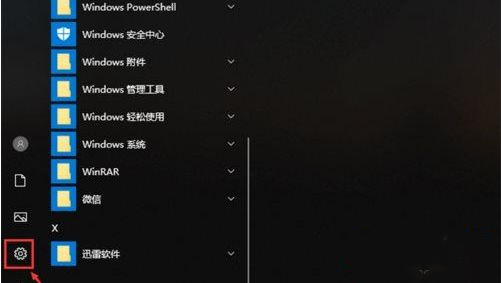
2、進入Windows設置界面之后,點擊最上面的“系統”,如圖所示。
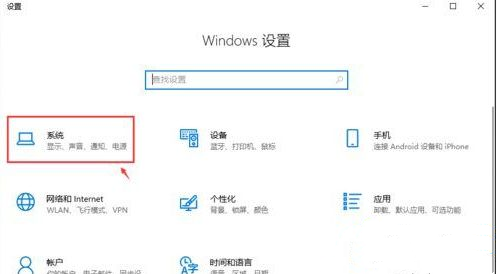
3、進入頁面,點擊左邊欄目的【電源和睡眠】,然后我們可以在下方找到睡眠,設置睡眠時間為“從不”就可以了。
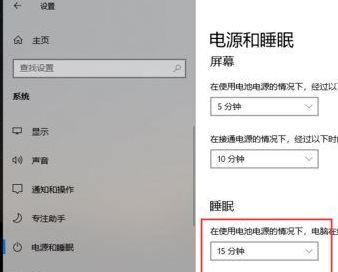
通過上面的方法操作之后,睡眠被關閉,這樣鎖屏之后也不會斷網,電腦還在運行。
方法二:設置網卡睡眠后不斷網
1、在開始菜單上單擊鼠標右鍵,在彈出的菜單中點擊【設備管理器】打開設備管理器;
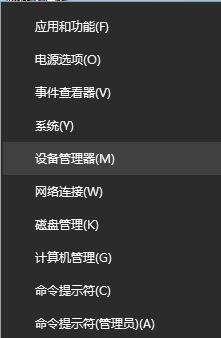
2、打開設備管理器,展開【網絡適配器】;
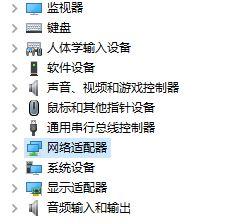
3、在下面找到當前使用的網絡圖標上單擊右鍵,選擇【屬性】,如圖所示:
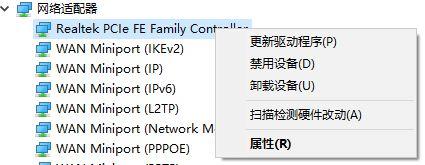
4、打開網卡屬性后,我們切換到【電源管理】一欄,如下圖所示:
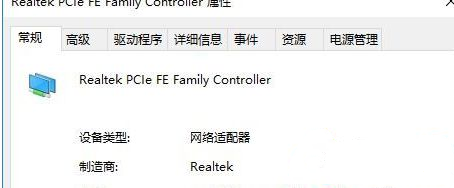
5、在下面找到【允許計算機關閉此設備節約電源】的勾去掉,點擊確定保存設置即可。
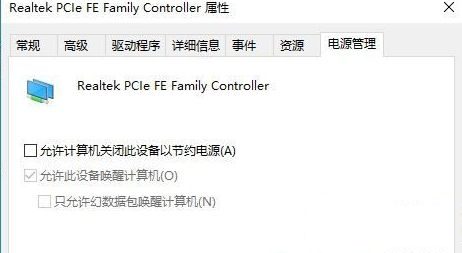
關于Win10專業版系統怎么設置鎖屏后不斷網就給大家介紹到這邊了,大家可以參照上面的方法來操作吧。
相關文章:
1. uos截圖保存在哪? UOS設置截圖圖片保存位置的技巧2. Centos7安裝Chacha20加密算法詳解3. Win7電腦怎么讓桌面圖標設置自動對齊?4. UOS怎么設置時間? 統信UOS顯示24小時制的技巧5. uos如何安裝微信? uos系統微信的安裝教程6. grub2引導freebsd詳解7. dllhost.exe進程占用CPU很高怎么解決?全面解析dllhost.exe進程8. regsvr32.exe是什么進程?regsvr32.exe進程詳細介紹9. Windows11任務欄不自動隱藏怎么辦?10. Win10提示無法正常啟動你的電腦錯誤代碼0xc0000001的解決辦法
排行榜

 網公網安備
網公網安備